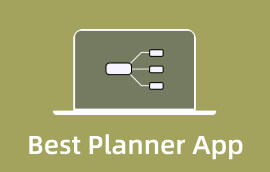10 ứng dụng và phần mềm quản lý tác vụ tốt nhất dành cho nhóm [Điện thoại và máy tính để bàn]
Tinh thần đồng đội tạo nên công việc mơ ước. Vì vậy, việc có các công cụ phù hợp để quản lý công việc có thể tạo ra sự khác biệt lớn. Ngoài ra, những ngày này, phần mềm quản lý công việc và các ứng dụng cần thiết hơn bao giờ hết. Ngoài ra, cho dù bạn đang sử dụng máy tính để bàn hay điện thoại, bạn vẫn có thể quản lý công việc của mình. Tuy nhiên, có rất nhiều công cụ quản lý tác vụ có sẵn trên internet. Vì vậy, có thể khó khăn để chọn đúng. Trong bài đăng này, chúng tôi sẽ cung cấp cho bạn 10 công cụ hàng đầu để quản lý tác vụ. Hãy tiếp tục đọc khi chúng tôi xem xét các công cụ này để giúp bạn chọn công cụ tốt nhất.
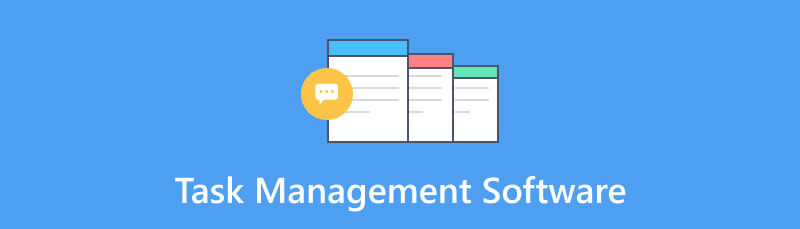
- Phần 1. Phần mềm quản lý tác vụ cho Desktop
- Phần 2. Ứng dụng quản lý tác vụ tốt nhất cho điện thoại
- Phần 3. Câu hỏi thường gặp về phần mềm quản lý tác vụ
Với tư cách là người viết chính trong nhóm biên tập của MindOnMap, tôi luôn cung cấp thông tin thực tế và đã được xác minh trong các bài đăng của mình. Đây là những gì tôi thường làm trước khi viết:
- Sau khi chọn chủ đề về phần mềm quản lý tác vụ, tôi luôn nghiên cứu rất nhiều trên Google và trên các diễn đàn để liệt kê chương trình mà người dùng quan tâm nhất.
- Sau đó, tôi sử dụng tất cả các công cụ quản lý tác vụ được đề cập trong bài đăng này và dành hàng giờ hoặc thậm chí hàng ngày để thử nghiệm từng cái một.
- Xem xét các tính năng chính và hạn chế của các ứng dụng quản lý tác vụ này, tôi kết luận những công cụ này phù hợp nhất cho trường hợp sử dụng nào.
- Ngoài ra mình còn xem qua nhận xét của người dùng về phần mềm quản lý tác vụ để đánh giá của mình khách quan hơn.
Phần 1. Phần mềm quản lý tác vụ cho Desktop
Có rất nhiều phần mềm quản lý tác vụ mà bạn sẽ tìm thấy khi tìm kiếm. Trong phần này, chúng tôi đã tổng hợp những công cụ tốt nhất mà bạn có thể thử.
1. MindOnMap
MindOnMap là một trong những phần mềm quản lý tác vụ được đánh giá hàng đầu. Nó là một công cụ linh hoạt cho phép các nhóm lập kế hoạch, cộng tác và theo dõi các dự án và nhiệm vụ. Sử dụng nó, bạn có thể xem lại và tóm tắt những kinh nghiệm quan trọng để tiến bộ. Ngoài ra, bạn có thể theo dõi một chương trình liên tục với MindOnMap. Ngoài một công cụ quản lý dự án, nó còn là một công cụ tạo sơ đồ. Nó cung cấp các mẫu bố cục, chẳng hạn như sơ đồ dạng cây, sơ đồ xương cá, sơ đồ tổ chức, v.v. Không chỉ vậy, bạn có thể thêm và chọn các hình dạng, đường nét, màu tô mà mình mong muốn, v.v. Ngoài ra, nó còn có tính năng cộng tác cho phép bạn chia sẻ công việc của mình với các nhóm và đồng nghiệp.
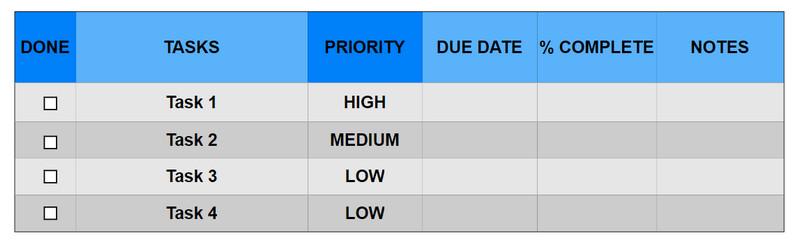
Nhận một trình quản lý tác vụ hoàn chỉnh.
Để bắt đầu, hãy điều hướng đến trang chính thức của MindOnMap. Chọn có nên Tải xuống miễn phí công cụ trên máy tính của bạn hoặc Tạo trực tuyến. Sau đó, đăng ký một tài khoản.
An toàn tải
An toàn tải
Sau đó, chọn một mẫu theo nhu cầu của bạn. Sau đó, bắt đầu sơ đồ quản lý nhiệm vụ của bạn.
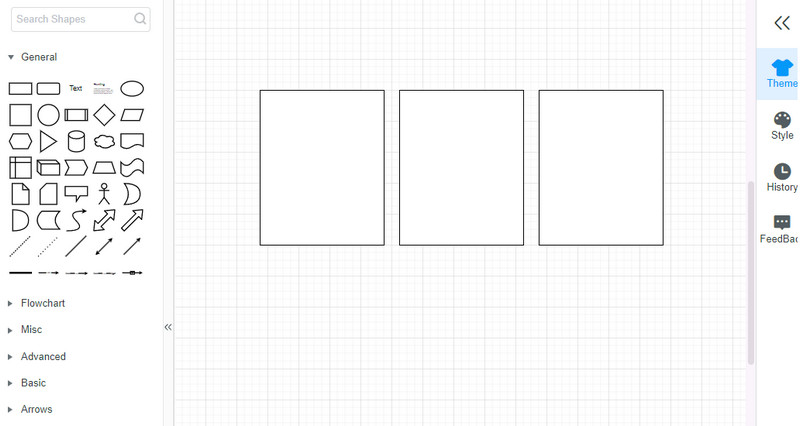
Khi bạn đã hài lòng, hãy xuất tác phẩm của mình bằng cách nhấp vào Xuất khẩu cái nút. Sau đó, chọn định dạng đầu ra ưa thích của bạn.
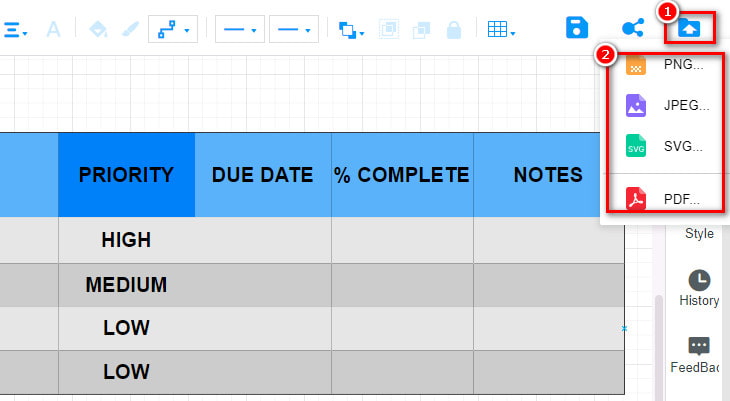
Theo tùy chọn, bạn có thể chia sẻ công việc của mình để nhóm của bạn có thể truy cập vào nó. Làm điều đó bằng cách nhấp vào Đăng lại > Sao chép đường dẫn.
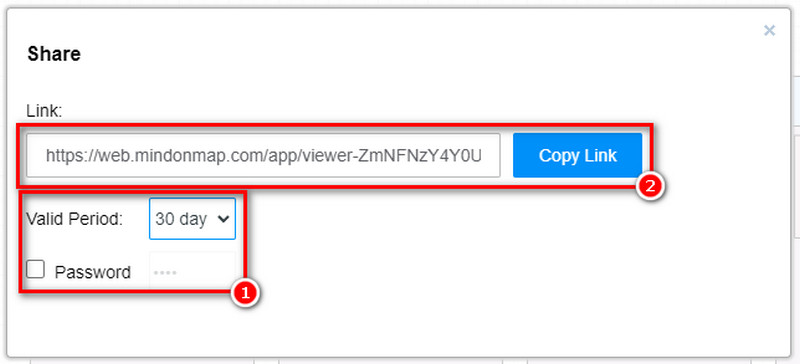
PROS
- Giao diện dễ sử dụng và dễ hiểu
- Cung cấp các tùy chọn tùy chỉnh toàn diện
- Cung cấp tính năng cộng tác
- Nó có phiên bản trực tuyến và ngoại tuyến
CONS
- Thiếu các tính năng nâng cao
2. Trello
Trello là phần mềm quản lý tác vụ kiểu Kanban nổi tiếng. Nó sử dụng bìa cứng để thể hiện các nhiệm vụ hoặc ý tưởng và chúng có thể tùy chỉnh. Bạn có thể di chuyển chúng sang thẻ hoặc danh sách khác. Trello cũng giúp lập kế hoạch, theo dõi tiến độ và cộng tác dễ dàng hơn. Hơn nữa, nó phù hợp cho nhiều ứng dụng, từ sử dụng cá nhân đến sử dụng chuyên nghiệp.
Bắt đầu bằng cách tạo các bảng khác nhau, được gọi là không gian làm việc. Thực hiện việc đó bằng cách nhấp vào Tạo ra cái nút. Sau đó, dán nhãn cho mỗi bảng theo nhu cầu của bạn.
Bên trong bảng đã tạo của bạn, nhấp vào Thêm danh sách nút ở phía bên phải. Đặt tên cho từng danh sách và nhấn đi vào để tạo danh sách.
Bây giờ, hãy nhấp vào Thêm một thẻ và nhập tên của nhiệm vụ. Nhấn vào cộng nút để tạo thẻ. Theo tùy chọn, bạn có thể thêm ngày đến hạn, mô tả, nhãn và tệp đính kèm.
Nhấp và kéo thẻ để di chuyển thẻ giữa các danh sách khi tiến hành nhiệm vụ. Bạn cũng có thể đánh Di chuyển nút để thay đổi danh sách của nó.
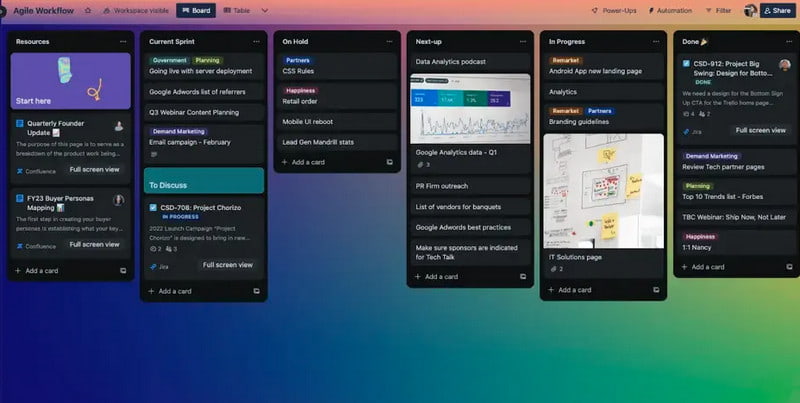
PROS
- Một số tùy chọn tùy chỉnh bảng điều khiển
- Tóm tắt nhiệm vụ và dự án xuất sắc
- Tích hợp với nhiều ứng dụng của bên thứ ba
- Quản lý tác vụ trực quan
CONS
- Thiếu các tính năng tích hợp nâng cao
- Không áp dụng cho đội lớn
- Đường cong học tập
3. Máy bay
Airtable là một công cụ quản lý công việc linh hoạt. Nó kết hợp các chức năng của bảng tính với cơ sở dữ liệu. Nó giúp các nhóm làm việc cùng nhau và sắp xếp nhiệm vụ theo cách họ muốn. Bạn có thể làm việc cùng nhau trong thời gian thực, đính kèm tệp và sử dụng bộ lọc để tìm thấy mọi thứ một cách dễ dàng. Thật tuyệt vời cho những nhóm muốn có một cách dễ dàng để xử lý các nhiệm vụ và dự án.
Đầu tiên, nhấp vào Căn cứ mới nút trên phần mềm Airtable của bạn. Chọn một mẫu hoặc bắt đầu lại từ đầu và nhấn vào Tạo cơ sở quyền mua.
Sau đó, nhấp vào Thêm một bảng và dán nhãn cho nó. Sau đó, nhấp vào Thêm bản ghi để thêm nhiệm vụ. Điền các thông tin cần thiết và nhấn Tiết kiệm cái nút.
Bây giờ, sử dụng Chế độ hiển thị theo ô để xem các nhiệm vụ trong một danh sách. Bạn cũng có thể nhấp vào Thêm chế độ xem nút để chuyển đổi các chế độ xem khác nhau. Cuối cùng, tùy chỉnh các cột và bộ lọc dựa trên sở thích của bạn.
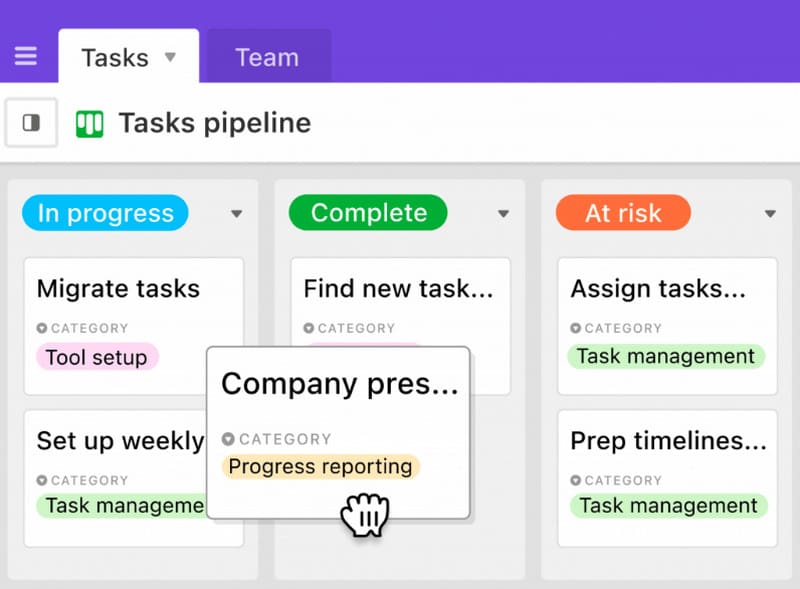
PROS
- Tính năng kéo và thả đơn giản hóa việc quản lý tác vụ
- Hỗ trợ tích hợp ứng dụng
- Ngày đến hạn và mốc quan trọng dễ xem hơn trên chế độ xem lịch
CONS
- Tính năng hạn chế so với các công cụ quản lý tác vụ cao cấp khác
- Thật không may, nó thiếu các công cụ báo cáo để phân tích chuyên sâu.
4. Asana
Asana là một phần mềm quản lý tác vụ phổ biến khác. Asana là một lựa chọn tốt cho những người ưu tiên tổ chức nhiệm vụ và đáp ứng thời hạn. Nó giúp bạn tập trung vào các nhiệm vụ dự án, giúp bạn ưu tiên và cung cấp nhiều chế độ xem nhiệm vụ. Asana là một phần mềm được thiết kế tốt để quản lý công việc nhóm hiệu quả.
Để bắt đầu, hãy khởi chạy Asana chương trình trên máy tính của bạn. Nhấn vào Dự án mới nút ở phần bên trái của giao diện công cụ. Đặt tên cho nó để tạo dự án.
Tiếp theo, nhấp vào Thêm nhiệm vụ cái nút. Sau đó, đặt tên cho nhiệm vụ và thêm các chi tiết quan trọng.
Mở một tác vụ cụ thể, sau đó nhấp vào Ngày đáo hạn trên các chi tiết của nó để thiết lập một ngày. Cuối cùng, nhấn Tiết kiệm cái nút. Kéo nhiệm vụ trên các cột khác nhau nếu cần.
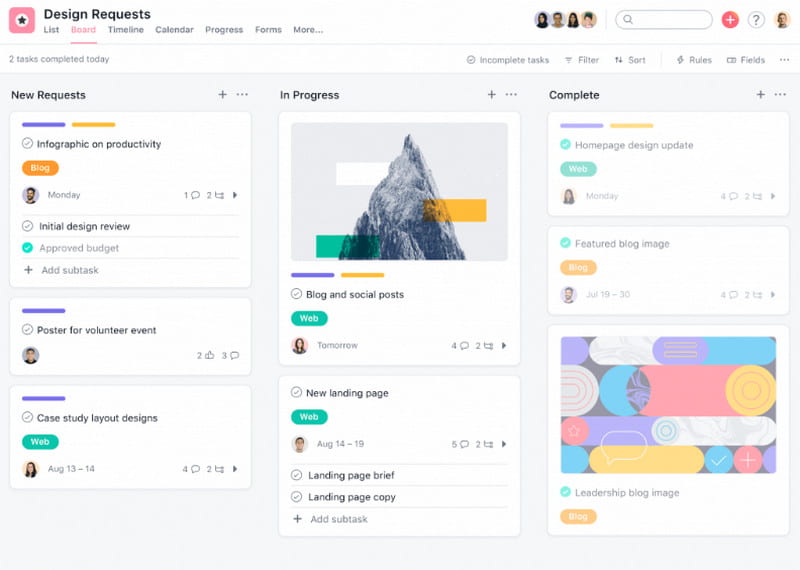
PROS
- Giao diện dễ sử dụng
- Cho phép tích hợp với các ứng dụng của bên thứ ba
- Phát triển các mốc thời gian thực tế của dự án bằng biểu đồ Gantt
CONS
- Công cụ truyền thông cần cải tiến
- Người dùng có thể cảm thấy khó chịu khi nhận được quá nhiều thông báo qua email
5. Nhấp lên
ClickUp là một công cụ tổ chức hữu ích khác cho các nhiệm vụ và dự án của bạn. Nó xử lý mọi thứ từ công việc hàng ngày của bạn đến các dự án lớn, thậm chí là toàn bộ quá trình. Do đó, giúp bạn theo dõi những gì cần phải làm, khi nào đến hạn và ai chịu trách nhiệm. Bạn có thể sử dụng nó để quản lý công việc của mình, luôn ngăn nắp và làm việc tốt hơn với nhóm của mình. Nó cũng có một số tùy chọn tùy chỉnh.
Đầu tiên, hãy mở ClickUp công cụ trên máy tính cá nhân của bạn. Sau đó, nhấp vào Tạo không gian nút và dán nhãn cho nó.
Sau đó, nhấp vào Thư mục mới nút trên Không gian bạn đã tạo. Sau đó, đặt tên cho nó và nhấp vào bây giờ Danh sách mới trong thư mục.
Nhập tên cho danh sách mới được thực hiện. Sau đó, nhấp vào Nhiệm vụ mới nút và điền vào các chi tiết cần thiết. Cuối cùng, nhấn Tạo công việc để cứu nó.
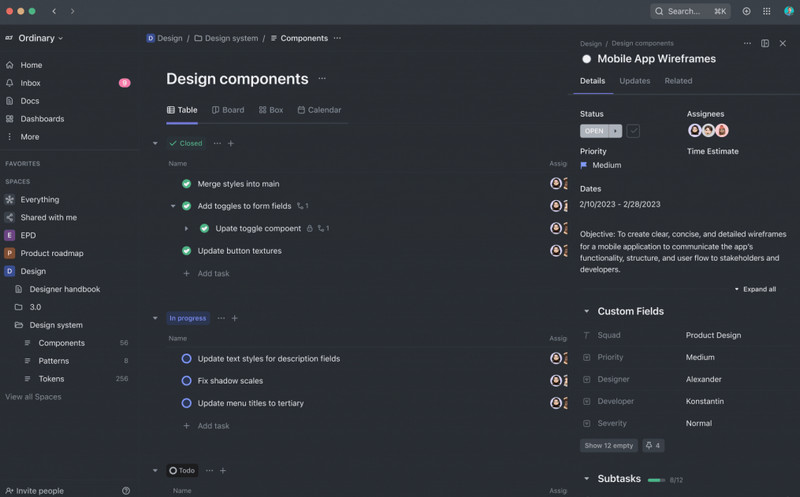
PROS
- Chế độ xem đa dạng để cải thiện hình ảnh
- Hơn 15 tùy chọn xem tác vụ có thể thích ứng
- Cung cấp gói miễn phí lý tưởng cho cá nhân
- Cơ hội toàn diện để cá nhân hóa
CONS
- Đường cong học tập dốc
- Giao diện người dùng cần cải tiến
- Một số người dùng cảm thấy choáng ngợp với hàng loạt tính năng
Phần 2. Ứng dụng quản lý tác vụ tốt nhất cho điện thoại
1. Người theo chủ nghĩa Todo
Todoist có phiên bản ứng dụng di động để lập kế hoạch nhiệm vụ và danh sách việc cần làm. Đây là một ứng dụng có thể giúp bạn và nhóm của bạn tổ chức, quản lý và ưu tiên các nhiệm vụ. Bạn có thể thực hiện nhiệm vụ, đặt ngày đến hạn, thiết lập mức độ ưu tiên và phân loại chúng thành các dự án. Nhiệm vụ có thể bao gồm từ những việc cần làm và lời nhắc đơn giản đến những dự án phức tạp hơn với các nhiệm vụ phụ. Hơn nữa, bạn có thể nhóm các nhiệm vụ có liên quan.
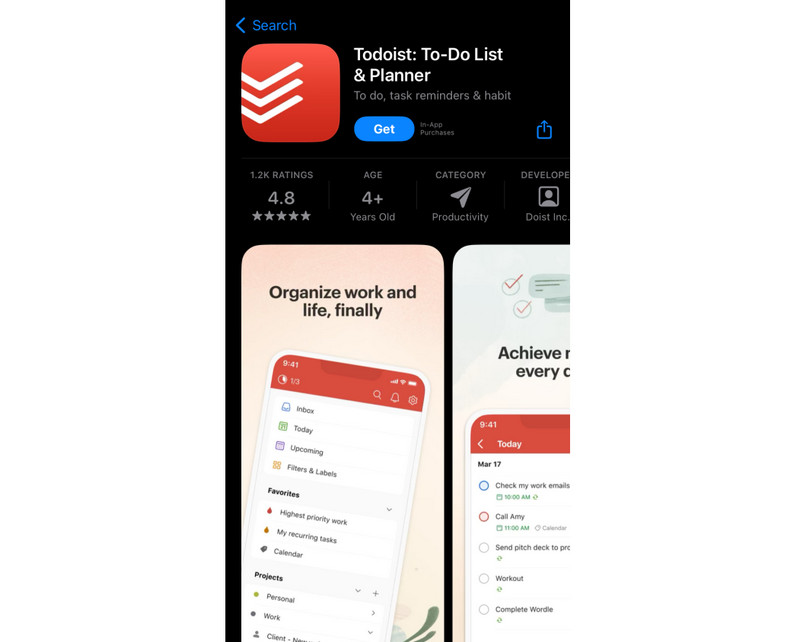
HĐH hỗ trợ:
◆ thiết bị iOS (iPhone và iPad) và Android.
PROS
- Có thể truy cập trên điện thoại iOS và Android, bao gồm cả máy tính
- Giao diện người dùng trực quan và rõ ràng, dễ điều hướng
- Chia sẻ nhiệm vụ và tính năng cộng tác có sẵn
CONS
- Một số tính năng nâng cao cần đăng ký trả phí
- Thiếu khả năng theo dõi thời gian tích hợp để quản lý dự án chi tiết hơn.
- Đường cong học tập dốc cho người dùng mới
2. Nhóm Evernote
Ứng dụng di động Evernote Teams thúc đẩy năng suất và sự cộng tác của nhóm. Và đó là thông qua việc chia sẻ ghi chú, quản lý công việc và sắp xếp nội dung. Bạn có thể tạo và chia sẻ ghi chú cũng như tệp, tăng cường giao tiếp nhóm và theo dõi tiến độ dự án. Với nó, bạn có thể quản lý các nhiệm vụ với danh sách việc cần làm, bao gồm ngày đến hạn, mô tả, mức độ ưu tiên, v.v. Bảng điều khiển của nó cũng cung cấp ảnh chụp nhanh trực quan về đánh giá khối lượng công việc và ưu tiên nhiệm vụ.
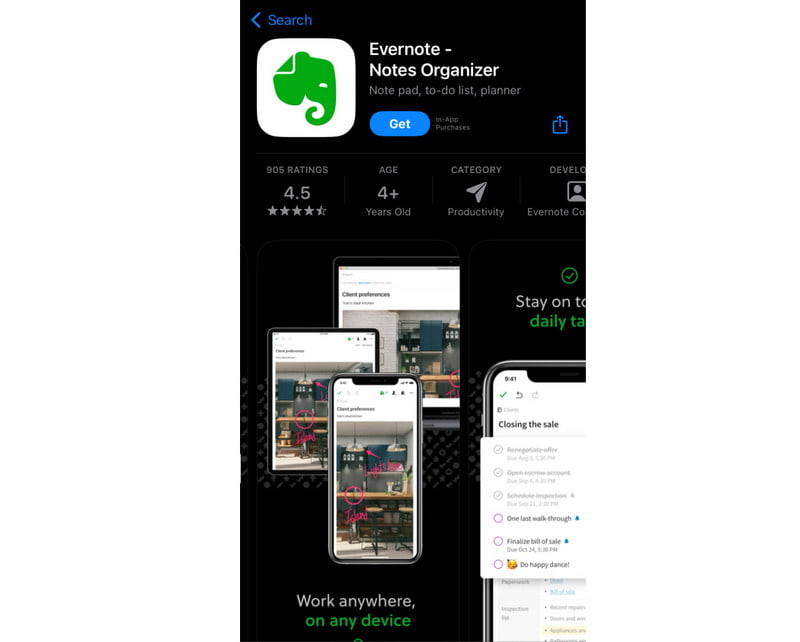
HĐH hỗ trợ:
◆ Có sẵn trên thiết bị iOS và Android
PROS
- Tích hợp quản lý công việc với ghi chú
- Hỗ trợ cả hệ điều hành Android và iOS
- Cung cấp các tính năng tổ chức tuyệt vời, bao gồm sổ ghi chép, thẻ và khả năng tìm kiếm
- Nó có thể xử lý nhiều loại nội dung khác nhau
CONS
- Các tính năng và tùy chọn mở rộng có thể gây choáng ngợp cho người mới bắt đầu
- Một số tính năng nâng cao yêu cầu đăng ký trả phí và việc này rất tốn kém
- Nó có thể không phù hợp với nhu cầu quản lý dự án phức tạp
3. Microsoft cần làm
Microsoft To Do là một ứng dụng di động giúp bạn sắp xếp và xử lý các nhiệm vụ, danh sách việc cần làm và lời nhắc của mình. Bạn có thể sử dụng công cụ lập kế hoạch hàng ngày để tạo danh sách nhiệm vụ 'Ngày của tôi' nhằm tập trung vào các nhiệm vụ quan trọng hàng ngày. Ngoài ra, bạn có thể cộng tác và chia sẻ danh sách nhiệm vụ với những người khác để làm việc nhóm và liên lạc. Cuối cùng, quản lý các nhiệm vụ theo ngày đến hạn, ghi chú và mức độ ưu tiên, đồng thời nhận lời nhắc để cải thiện năng suất.

HĐH hỗ trợ:
◆ Có sẵn trên cả thiết bị Android và iOS
PROS
- Giao diện người dùng đơn giản và trực quan
- Tích hợp liền mạch với các ứng dụng Microsoft 365 khác
- Hỗ trợ tính năng chia sẻ và cộng tác
CONS
- Chỉ cung cấp các tính năng cơ bản
- Tùy chọn tùy chỉnh hạn chế
- Phụ thuộc vào sự tích hợp sâu với Microsoft
4. Any.do
Any.do là một ứng dụng quản lý tác vụ khác tập trung vào sự đơn giản và chức năng. Đây có thể là giải pháp phù hợp để tạo nhiệm vụ, đặt lời nhắc và sắp xếp các nhiệm vụ. Nó cũng bao gồm tính năng lịch để giữ các nhiệm vụ và sự kiện của bạn ở một nơi. Ngoài ra, bạn có thể sử dụng nó để quản lý công việc cá nhân.
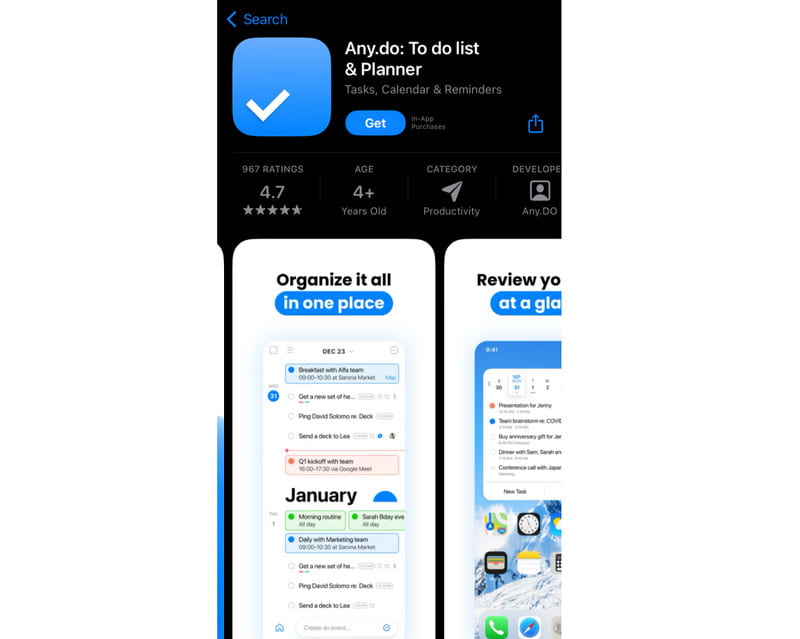
HĐH hỗ trợ:
◆ Hỗ trợ hệ điều hành iOS và Android
PROS
- Giao diện dễ điều hướng
- Chức năng kéo và thả
- Kết hợp các nhiệm vụ và sự kiện trong một chế độ xem
- Tích hợp với các nền tảng phổ biến như Lịch Google, WhatsApp, v.v.
CONS
- Một số tính năng nâng cao yêu cầu đăng ký trả phí
- Các tính năng cộng tác nhóm bị hạn chế.
- Dành cho mục đích sử dụng cá nhân
- Một số người dùng đã báo cáo sự cố kỹ thuật và hỗ trợ khách hàng chậm
5. Khái niệm
Notion là một ứng dụng di động toàn diện giúp tăng năng suất. Nó kết hợp ghi chú, quản lý công việc, cộng tác và tổ chức kiến thức. Bạn có thể sử dụng nó để cấu trúc và tạo ra nhiều loại nội dung. Bạn có thể bắt đầu từ ghi chú và danh sách việc cần làm đến cơ sở dữ liệu và hơn thế nữa. Nó có một bảng Kanban hiển thị nhiệm vụ một cách trực quan. Nó cũng có một lịch hiển thị thời hạn.
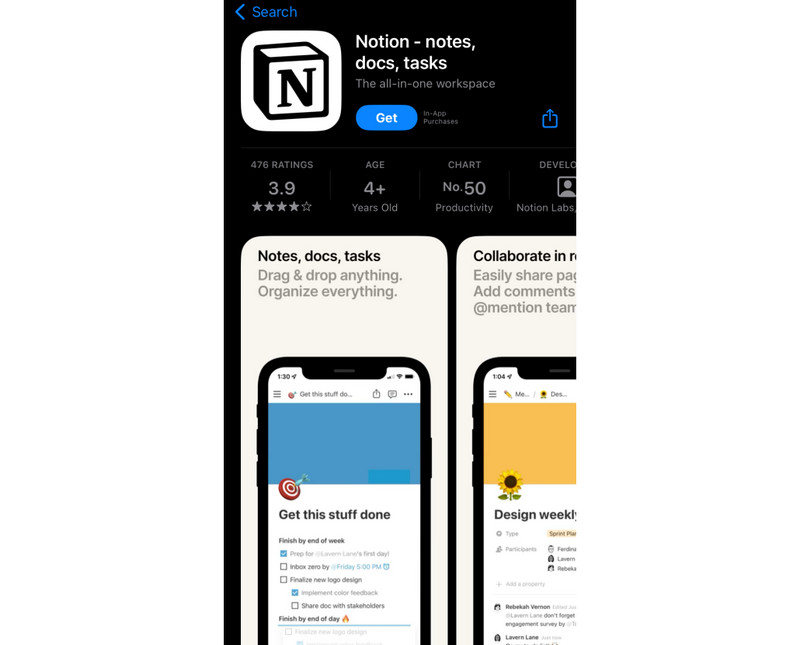
HĐH hỗ trợ:
◆ Nó được hỗ trợ trên cả thiết bị Android và iOS
PROS
- Công cụ linh hoạt để tạo quản lý tác vụ, cơ sở dữ liệu tùy chỉnh, v.v.
- Hỗ trợ các tính năng cộng tác theo thời gian thực
- Sử dụng phong cách wiki, phù hợp với việc quản lý kiến thức và tài liệu.
CONS
- Cung cấp rất nhiều tính năng có thể dẫn đến đường cong học tập dốc
- Các tính năng nâng cao yêu cầu bạn phải mua đăng ký.
- Ứng dụng di động của nó có thể không cung cấp cùng mức độ chức năng và tính dễ sử dụng như phiên bản web.
Phần 3. Câu hỏi thường gặp về phần mềm quản lý tác vụ
Phần mềm quản lý công việc dùng để làm gì?
Phần mềm quản lý tác vụ được sử dụng để tổ chức, theo dõi và sắp xếp thứ tự ưu tiên cho các nhiệm vụ và dự án. Nó nâng cao năng suất và đảm bảo hoàn thành công việc hiệu quả.
Google có công cụ lập kế hoạch nhiệm vụ không?
Đúng. Google có một công cụ lập kế hoạch nhiệm vụ được gọi là Google Task. Và nó tích hợp với các dịch vụ khác của Google như Gmail và Lịch Google.
Điều gì tạo nên một hệ thống quản lý công việc tốt?
Đó là khi nó mang lại sự dễ sử dụng, tổ chức nhiệm vụ, tính năng cộng tác, tính linh hoạt và tích hợp với các công cụ khác. Nó sẽ giúp người dùng luôn ngăn nắp, ưu tiên các nhiệm vụ và theo dõi tiến độ một cách hiệu quả.
Sự kết luận
Để kết luận, bạn phải biết khác nhau chương trình quản lý công việc bạn có thể dùng. Để chọn công cụ tốt nhất cho bạn, hãy nhớ xem xét ngân sách và nhu cầu quản lý của bạn. Nếu bạn đang tìm kiếm một chương trình trực quan và đơn giản, MindOnMap là một. Cho dù bạn là người chuyên nghiệp hay người mới bắt đầu quản lý tác vụ, bạn đều có thể sử dụng đầy đủ các tính năng của nó.